
المحتوى
سواء كنت ترغب في إرسال بطاقة شكر أو بطاقة Get Well Soon ، إليك كيفية إنشاء بطاقات ترحيب مخصصة على Mac.
تم إصدار OS X Yosemite 10.10.3 مؤخرًا ، ومعه جاء تطبيق Photos الجديد تمامًا ليحل محل iPhoto و Aperture على Mac. إنها أداة أبسط لإدارة الصور ، ولكنها تأتي مع عدد قليل من الميزات. إنه ليس مجرد نسخة محدثة من iPhoto أيضًا. بدلاً من ذلك ، إنه تطبيق جديد تمامًا يحتوي على مجموعة كبيرة من الميزات الجديدة ، بما في ذلك القدرة على الوصول إلى مكتبة صور iCloud ، مما يعني أنه عند التقاط صورة على جهاز iPhone أو iPad ، سيتم عرض تلك الصورة تلقائيًا على جهاز Mac عبر الصور التطبيق ، وذلك بفضل iCloud.
ربما تكون إحدى أروع الميزات هي أنه يمكن مزامنة التعديلات التي تم إجراؤها على صورة على جهاز iPhone أو iPad في تطبيق Photos تلقائيًا مع جميع الأجهزة على الفور ، ويمكن إجراء العملية في الاتجاه المعاكس أيضًا.
يبدو تصميم Photos on Mac مطابقًا تقريبًا لكيفية ظهوره على نظام التشغيل iOS 8 ، مع وجود بعض الاختلافات الواضحة في التصميم لأنه موجود على جهاز Mac بدلاً من جهاز iPhone أو iPad. في التطبيق ، يمكنك القيام بأشياء مثل فرز الصور ومقاطع الفيديو الخاصة بك وحتى فقط عرض الملفات الخاصة مثل الصور البانورامية ، لقطات اللقطات ، الحركة البطيئة ، والفيديو الفاصل الزمني ، مع الفصل بين جميع الصور ومقاطع الفيديو الأخرى.
باستخدام تطبيق Photos الجديد ، يمكنك إدارة صورك وتعديلها أيضًا ، لكن هل تعلم أنه يمكنك أيضًا إنشاء بطاقات ترحيبية مخصصة وشحنها إلى خطوتك الأولى؟ يمكنك استخدام أي من صورك في مكتبة الصور الخاصة بك وحتى إضافة رسائل مخصصة إلى البطاقة ، مما يمنحها لمسة شخصية مميزة.
إنها إحدى الميزات المخفية الرائعة لتطبيق Photos ، وهي خيار أفضل بكثير من الذهاب إلى متجر البطاقات المحلي واختيار بطاقة معايدة عامة مطبوعة مسبقًا. إذا كنت تريد أن تبرز خلال وقت عيد الميلاد أو ترسل لشخص مميز بطاقة عيد ميلاد خاصة ، فإليك طريقة إنشاء بطاقات ترحيب مخصصة على جهاز Mac باستخدام تطبيق Photos الجديد.
أول شيء أولاً قبل أن نبدأ. ستحتاج إلى استيراد أي صور تريد استخدامها لبطاقتك في تطبيق الصور. يمكنك ببساطة القيام بذلك عن طريق النقر فوق الصور وسحبها من مجلد إلى نافذة تطبيق الصور. ستظل صورك مخزنة في هذا المجلد ، ولكن سيتم استيرادها ببساطة إلى تطبيق "الصور" للإدارة.
إنشاء بطاقات معايدة مخصصة على Mac
للبدء في إنشاء بطاقة ترحيب مخصصة ، افتح تطبيق "الصور" وانتقل إلى شريط القائمة في الزاوية العلوية اليسرى من الشاشة وانقر على ملف> إنشاء بطاقة.
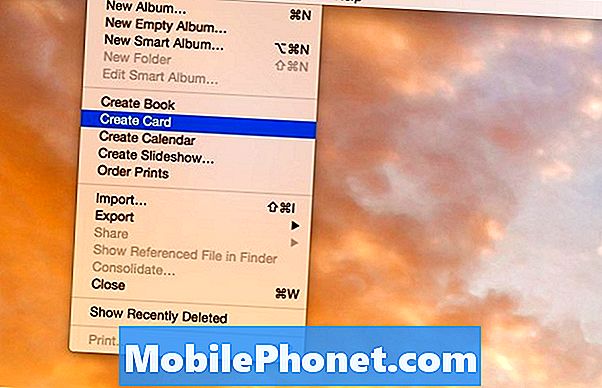
بعد ذلك ، ستختار نوع البطاقة التي ترغب في إنشائها ، ويمكنك الاختيار بين بطاقة Letterpress ، أو بطاقة مطوية بسيطة ، أو بطاقة مسطحة (على غرار بطاقة بريدية ، ولكن لا يزال ينتقل إلى مظروف). البطاقات المسطحة هي الأرخص ، لكن بطاقات Letterpress تقدم أفضل جودة بشكل عام.

بعد ذلك ، ستحتاج إلى اختيار سمة وأسلوب. يمكنك الصعود نحو أعلى النافذة وتحديد عطلة أو مناسبة معينة في القائمة المنسدلة. بعد تحديد سمة ، انقر فوق إنشاء بطاقة في الزاوية اليمنى العليا.
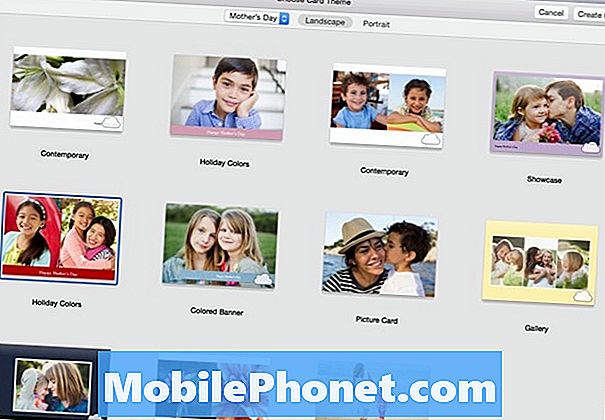
في هذه المرحلة ، يمكنك البدء في إنشاء وتخصيص بطاقتك. سيتم تزويدك بالتخطيط الافتراضي ، ولكن إذا كنت ترغب في تغييره ، فما عليك سوى النقر خيارات.
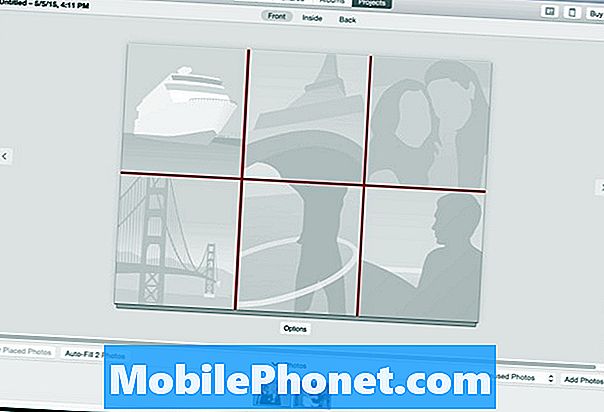
بعد ذلك ، انقر فوق إضافة الصور في أسفل اليمين ، ثم انقر فوقها واسحبها إلى التخطيط. يمكنك بعد ذلك تحرير النص من خلال النقر فوقه وكتابة ما تريد.
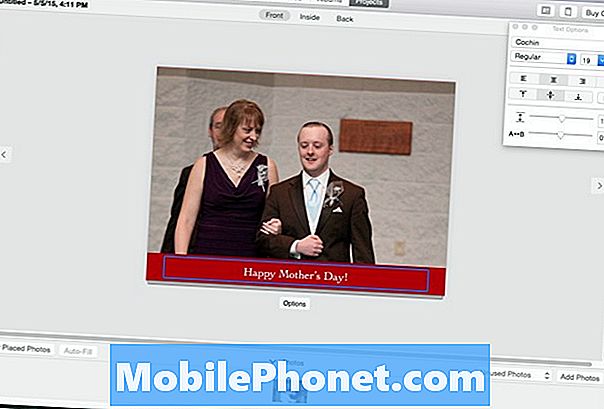
نحو الجزء العلوي من النافذة ، سترى أمامي, في داخلو الى الخلف. يؤدي النقر فوق أحد هذه العناصر إلى نقلك إلى هذا القسم من البطاقة حيث يمكنك تحرير النص وإضافة المزيد من الصور.
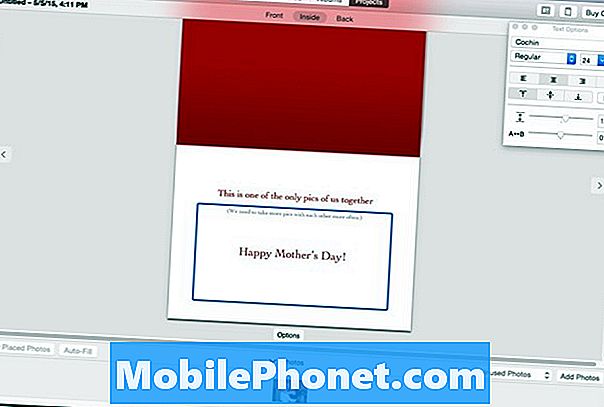
بمجرد الانتهاء من إنشاء وتخصيص البطاقة ، انقر فوق شراء بطاقة في الزاوية اليمنى العليا. من هناك ، ستنهي طلبك وتحدد عدد البطاقات التي تريدها.

انتبه إلى أن الشحن قد يستغرق وقتًا أطول من بضعة أيام ، لذا استعد مسبقًا إذا احتجت إلى بطاقة بحلول تاريخ معين. في حالتي ، طلبت بطاقة في 5 أيار (مايو) وأخبرتني أنه سيتم تسليمها بحلول 15 أيار (مايو). ستختلف المسافة المقطوعة بوضوح ، ولكن ضع ذلك في الاعتبار.


